Perbaiki Pembaca Kartu Windows 10 Realtek Tidak Berfungsi

Perangkat Lunak Pembaca Kartu Realtek(Realtek Card Reader Software) adalah kumpulan driver di mana driver kartu(card driver) Anda akan memungkinkan sistem untuk berkomunikasi dengan perangkat. Driver Pembaca Kartu Realtek(Realtek Card Reader driver) adalah perangkat lunak populer untuk mengakses pembaca kartu(card reader) . Paket driver(driver package) ini pada dasarnya diperlukan untuk fungsionalitas yang tepat dari pembaca kartu(card reader) , yang memungkinkan sistem untuk berkomunikasi dengan perangkat eksternal lainnya. Namun, terkadang Anda mungkin menghadapi masalah seperti Pembaca Kartu Realtek PCIE(Realtek PCIE Card Reader) tidak berfungsi pada PC Anda. Jadi, jika Anda juga menghadapi masalah ini, jangan khawatir. Panduan ini akan membantu Anda memperbaiki masalah Windows 10 pembaca kartu Realtek Anda. (Realtek card)Jadi, lanjutkan membaca!

Cara Memperbaiki (How to Fix )Windows 10 Realtek Card Reader Tidak Bekerja Masalah(Realtek Card Reader Not Working Issue )
Apakah Saya Membutuhkan Perangkat Lunak Pembaca Kartu Realtek?(Do I Need Realtek Card Reader Software?)
Jika Anda ingin menggunakan perangkat USB(USB device) atau kartu data eksternal, Anda memerlukan perangkat lunak pembaca(reader software) kartu untuk mengoperasikannya. Dengan kata lain, tanpa perangkat lunak, Anda mungkin tidak dapat mentransfer data apa pun dari media eksternal ke sistem Anda. Ini biasanya dilakukan dengan bantuan Pembaca Kartu Realtek(Realtek Card Reader) .
Metode 1: Pemecahan Masalah Dasar(Method 1: Basic Troubleshooting)
Langkah 1: Coba Port & Perangkat USB yang Berbeda(Step 1: Try Different USB Ports & Devices)
Masalah ini mungkin timbul karena kesalahan pada kartu(SD card) SD , pembaca kartu SD , (SD card)port USB(USB port) , dan kabel USB(USB cable) Anda . Jadi, Anda harus memeriksa semua perangkat keras sebelum mencoba solusi lain.
1. Jika masalah disebabkan oleh catu daya(power supply) , coba (try) masukkan kembali perangkat USB setelah mencabut laptop(re-inserting the USB device after unplugging the laptop) dari catu daya.
2. Hubungkan perangkat USB lain(Connect another USB device) dengan port USB(USB port) yang sama untuk menentukan apakah ada masalah dengan port USB(USB port) .
3. Colokkan perangkat USB ke (Plug the USB device into a) port lain(different port) untuk mengatasi masalah dengan port USB .

4. Jika Anda menggunakan kabel USB(USB cable) , coba periksa kabel yang rusak atau rusak. Ganti kabel USB(USB cable) , jika rusak.
Langkah 2: Mulai ulang PC(Step 2: Restart PC)
Anda disarankan untuk me-reboot sistem Anda karena sering kali berhasil.
1. Arahkan ke menu Windows Power User(Power User menu) dengan menekan tombol Win + X keys secara bersamaan.
2. Pilih Matikan atau keluar(Shut down or sign out) > Mulai ulang(Restart) , seperti yang digambarkan di bawah ini.
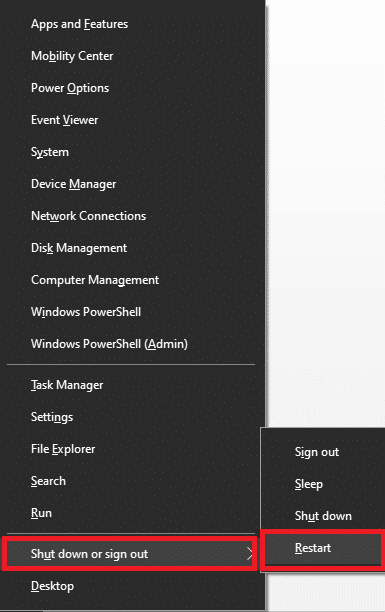
Metode 2: Jalankan Pemecah Masalah Perangkat Keras dan Perangkat(Method 2: Run Hardware and Devices Troubleshooter)
Mungkin ada masalah dengan perangkat dan perangkat keras terkait yang mengakibatkan pembaca kartu Realtek(Realtek card) tidak berfungsi di PC Windows 10 . Masalah ini dapat diselesaikan dengan menjalankan Pemecah Masalah Perangkat Keras dan Perangkat Windows bawaan(Windows Hardware and Devices Troubleshooter) , sebagai berikut:
1. Tekan tombol (keys)Windows + R secara bersamaan untuk meluncurkan Kotak Dialog Run(Run Dialog Box) .
2. Ketik msdt.exe -id DeviceDiagnostic dan klik OK , seperti yang ditunjukkan.

3. Klik Berikutnya (Next ) pada jendela pemecah masalah Perangkat Keras dan Perangkat(Hardware and Devices troubleshooter) .
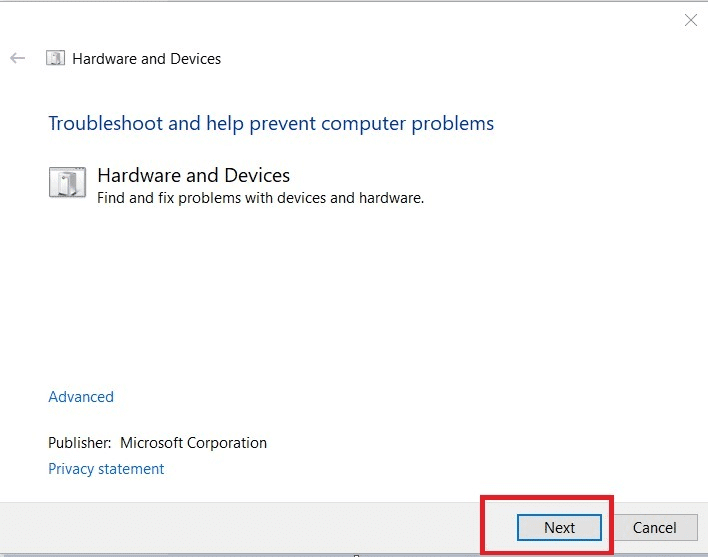
4A. Tunggu hingga mendeteksi masalah lalu, Klik (Click) Terapkan perbaikan ini(Apply this fix) jika ada.

Kemudian, Restart PC Anda.
4B. Namun, layar berikut akan muncul jika Pemecahan Masalah tidak dapat mengidentifikasi masalah(Troubleshooting couldn’t identify the problem) . Dalam hal ini, Anda dapat mencoba sisa perbaikan yang tercantum dalam artikel ini.

Baca Juga: (Also Read:) Perbaiki Perangkat Komposit USB(Fix USB Composite Device) tidak dapat berfungsi dengan baik dengan USB 3.0
Method 3: Update/ Rollback Realtek Card Reader Driver
Perbarui driver ke versi terbaru atau putar kembali driver ke versi sebelumnya untuk memperbaiki masalah Pembaca Kartu Realtek PCIE(Realtek PCIE Card Reader) tidak berfungsi.
Metode 3A: Perbarui Driver(Method 3A: Update Driver)
1. Klik Menu Pencarian Windows(Windows Search Menu) dan ketik manajer perangkat. (device manager.)Klik Buka(Open ) untuk meluncurkannya.

2. Klik dua kali pada perangkat teknologi Memori(Memory technology devices) untuk memperluasnya.
3. Sekarang, klik kanan pada driver Realtek PCIE CardReader dan klik Update driver .
Catatan:(Note:) Nama driver(driver name) tergantung pada versi Windows yang(Windows version) diinstal pada PC Anda.

4. Selanjutnya, klik Cari secara otomatis untuk(Search automatically for drivers) opsi driver untuk menginstal driver secara otomatis.

5. Klik Tutup(Close) untuk keluar dari jendela dan restart komputer.
Metode 3B: Putar Kembali Driver(Method 3B: Roll Back Driver)
1. Arahkan ke Device Manager > Memory technology devices seperti sebelumnya.
2. Klik kanan pada driver Realtek PCIE CardReader dan klik Properties , seperti yang ditunjukkan.

3. Beralih ke tab Driver(Driver tab) dan pilih Roll Back Driver , seperti yang ditunjukkan disorot.
4. Klik Ya(Yes) di konfirmasi konfirmasi(confirmation prompt) dan kemudian, klik OK untuk menerapkan perubahan ini.
5. Kemudian, restart PC Anda untuk membuat rollback efektif.
Catatan:(Note:) Jika opsi untuk Roll Back Driver berwarna abu-abu(greyed out) di sistem Anda, ini menunjukkan bahwa driver tidak diperbarui.

Metode 4: Perbarui OS Windows
(Method 4: Update Windows OS
)
Jika Anda tidak mendapatkan perbaikan apa pun dengan metode yang disebutkan di atas, maka sistem mungkin dipenuhi dengan bug. Microsoft merilis pembaruan secara berkala untuk memperbaikinya. Oleh karena itu, memperbarui OS Windows(Windows OS) akan membantu memperbaiki masalah Realtek Card Reader yang tidak berfungsi.
1. Tekan tombol Windows (keys)Windows + I bersamaan untuk membuka Pengaturan(Settings) .
2. Sekarang, pilih Perbarui & Keamanan(Update & Security) .

3. Klik tombol Periksa pembaruan seperti yang ditunjukkan disorot.(Check for updates)

4A. Jika ada pembaruan baru yang tersedia, unduh & (download &) instal(install) .

4B. Jika tidak ada pembaruan yang tersedia, pesan Anda terkini(You’re up to date) akan muncul.

Baca Juga:(Also Read:) Cara Memperbarui Driver Audio Realtek HD(Realtek HD Audio Drivers) di Windows 10
Metode 5: Nonaktifkan Opsi Hemat Daya(Method 5: Disable Power Saving Option)
Seringkali, mode Hemat Daya yang(Power Saving mode) diaktifkan melalui opsi daya terus menerus memutuskan perangkat yang terhubung ke komputer Anda. Dengan demikian(Thereby) , menyebabkan Realtek PCIE Card Reader tidak berfungsi pada desktop/laptop Windows 10 .
1. Buka Device Manager > Memory technology devices seperti yang diinstruksikan dalam Metode 3A(Method 3A) .
2. Klik kanan pada driver Realtek PCIE CardReader dan klik Properties , seperti yang ditunjukkan.

3. Beralih ke tab Manajemen Daya(Power Management ) dan hapus centang pada kotak bertanda Izinkan komputer mematikan perangkat ini untuk menghemat daya.(Allow the computer to turn off this device to save power.)

4. Terakhir, klik OK untuk menyimpan perubahan dan restart sistem Anda.
Metode 6: Nonaktifkan Penangguhan Selektif USB Otomatis(Method 6: Disable Automatic USB Selective Suspend)
Fitur USB Suspend(USB Suspend feature) , jika diaktifkan, driver hub USB(USB hub) dapat menangguhkan port individual apa pun tanpa memengaruhi fungsi port lain. Fitur ini mungkin membantu Anda dengan komputer portabel. Namun, terkadang Anda mungkin menghadapi masalah Realtek PCIE Card Reader yang tidak berfungsi saat sistem Anda dalam keadaan idle. Jadi, menonaktifkannya mungkin bisa membantu.
1. Ketik Control Panel di bilah pencarian Windows(Windows search bar) dan klik Open.

2. Pilih View by > Large icons , lalu klik Opsi Daya(Power Options) , seperti yang ditunjukkan.

3. Di sini, klik Ubah pengaturan paket(Change plan settings) di bawah bagian Paket yang dipilih(Selected plan) .

4. Di jendela Edit Pengaturan Rencana (Edit Plan Settings ) , klik tautan Ubah pengaturan daya lanjutan yang(Change advanced power settings ) ditampilkan disorot.

5. Sekarang, klik dua kali pengaturan USB (USB settings ) untuk memperluasnya.

6. Sekali lagi, klik dua kali pengaturan penangguhan selektif USB(USB selective suspend setting) untuk memperluasnya, seperti yang ditunjukkan.

7. Di sini, klik On battery dan ubah pengaturan ke Disabled dari daftar drop-down, seperti yang diilustrasikan di bawah.

8. Ubah pengaturan ke Dinonaktifkan(Disabled ) untuk Dicolokkan( Plugged in) juga.

9. Terakhir, klik Apply > OK untuk menyimpan perubahan ini.
10. Nyalakan kembali PC Anda(Restart your PC) dan periksa apakah masalah telah teratasi.
Direkomendasikan:(Recommended:)
- Apa itu Pembaca Kartu Realtek?
- Cara Memaksa Hapus File(Force Delete File) di Windows 10
- Perbaiki Suara Terus(Fix Sound Keeps) Terpotong di Windows 10
- Perbaiki Laptop HP(Fix HP Laptop) Tidak Terhubung ke Wi-Fi
Kami harap ini membantu Anda memperbaiki (fix) Realtek PCIE Card Reader yang tidak berfungsi(Realtek PCIE Card Reader not working) pada Windows 10 . Tinggalkan pertanyaan/saran Anda di bagian komentar di bawah.
Related posts
Apa itu Pembaca Kartu Realtek?
Cara Fix Application Error 0xc0000005
Cara Fix Application Error 0xc000007b
Fix SD Card BUKAN Detected di Windows 10
5 Ways ke Fix SD Card tidak muncul atau bekerja
Cara Memperbaiki Discord Screen Share Lag
Perbaiki Kesalahan ID Rapat Tidak Valid Zoom di Windows 10
Perbaiki Steam Lambat di Windows 10
Perbaiki Microsoft Setup Bootstrapper Telah Berhenti Bekerja
Fix Adobe Software yang Anda gunakan bukan Genuine Error
Fix Logitech Gaming Software tidak membuka
Perbaiki Discord Tidak Mendeteksi Mic
Fix Graphics Card Tidak Terdeteksi di Windows 10
Perbaiki Steam Harus Berjalan untuk Memainkan Game Ini di Windows 10
Perbaiki Tidak Dapat Membuat Mesin Virtual Java di Windows 10
Cara Memperbaiki Perangkat Lunak Elara Mencegah Shutdown
Perbaiki Wisaya Kodi Ares Tidak Bekerja di Windows 10
Perbaiki Tidak Dapat Mencetak File PDF dari Adobe Reader
Perbaiki Ekstensi Tampilan Grid Google Meet
Cara Memperbaiki NVIDIA ShadowPlay Tidak Merekam
